📌 다양한 스크롤 이벤트
스크롤 이벤트 리스너 기본
window.addEventListener('scroll', function(){
console.log('안녕')
});
window는 그냥 전체 페이지를 의미
document도 전체 페이지입니다.window가 약간 더 큰 개념
scroll이벤트리스너는 관습적으로window에 붙임
✅ 페이지 스크롤
1.
window . scrollY
얼마나 스크롤바를 내렸는지 출력
( window.pageYOffeset과 같다 )
window.addEventListener('scroll',function(){
console.log(window.scrollY);
})
window 가 아닌 일반 div 박스에서의 스크롤 양을 알고 싶으면 scrollTop**
2.
window . scrollTo(x, y)
강제로 (x,y)로 스크롤시킨다
window.addEventListener('scroll',function(){
console.log(window.scrollTo(0,100));
})원래 순간이동을 하는게 맞지만 bootstrap 라이브러리로 인해 스크롤을 스무스하게 천천히 처리해준다
➡️ 이걸 원한게 아니라면 css 파일에서 아래 코드 입력
:root{
scroll-behavior:auto
} 3.
window.scrollBy(0, 100)
현재 위치로부터 (x,y)만큼 이동시킨다
window.addEventListener('scroll',function(){
console.log(window.scrollBy(0,50))
})
📢 jQuery버전
$(window) . scrollTop( )
이거로 전부 해결 가능하다
◾ 스크롤의 좌표가 궁금한 경우
window.addEventListener('scroll',function(){
console.log($(window).scrollTop())
})◾ 스크롤을 이동시키고 싶은 경우
window.addEventListener('scroll',function(){
$(window).scrollTop(100)
})✅ div 박스 스크롤
스크롤 내린 양 구하기
박스를 셀렉터로 찾고 .scrollTop 사용
document.querySelector('.lorem').scrollTop스크롤 바가 생긴 div 박스의 실제 높이 구하기
document.querySelector('.lorem').scrollHeight;📌 실전
1. 스크롤 바를 100px 내리면 로고 폰트사이즈 작게 만들기
우선 상단 NAV 바를 고정하고 폰트사이즈는 큰 30px로 설정 ➡️ 시작 CSS
그 후 조건문을 이용해 스타일 변경
.navbar{
position: fixed;
width:100%;
z-index:5;
}
.navbar-brand{
font-size:30px;
transition:all 1s;
}$(window).on('scroll',function(){
if($(window).scrollTop()>=100){
$('.navbar-brand').css('fontSize','20px')
} else {
$('.navbar-brand').css('fontSize','30px')
}
})스크롤을 움직일 때마다 조건문이 작동한다 ✔️
2. 회원약관을 끝까지 읽으면 alert 띄우기
우선 회원약관 박스를 div 를 높이 100px 로 만든다
<div class="lorem" style="width: 100%; height: 100px; overflow-y: scroll">
Lorem ipsum dolor sit amet, consectetur adipisicing elit.
Quae voluptas voluptatum minus praesentium fugit debitis at,
laborum ipsa itaque placeat sit, excepturi eius.
Nostrum perspiciatis, eligendi quae consectetur praesentium exercitationem.
</div> 스크롤을 다 내렸는지를 확인해보기 위하여
스크롤 내린 양scrollTop과 div 박스의 전체 높이scrollHeight를 비교해보자
$('.lorem').on('scroll',function(){
let a= document.querySelector('.lorem').scrollTop
let height= document.querySelector('.lorem').scrollHeight
// div의 스크롤바 내린 양 == div의 스크롤 가능한 실제 높이
console.log(a,height)
})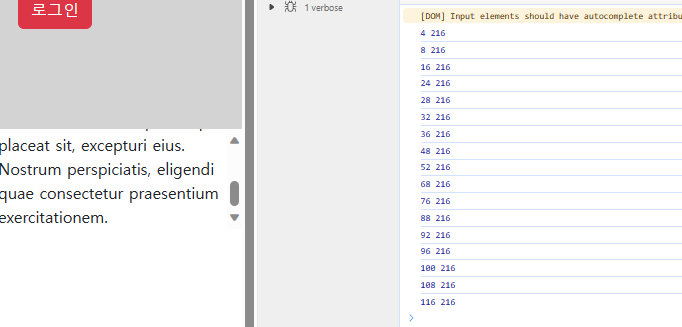
🤔 스크롤의 끝까지 내렸는데도 div박스의 스크롤가능한 높이와 달랐다..!
이유
scrollTop은 숨겨져있는 전체div박스를 기준으로 내가 얼만큼 스크롤 했는지를 나타내는 것이다
<설명 사진>
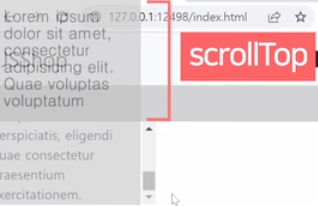
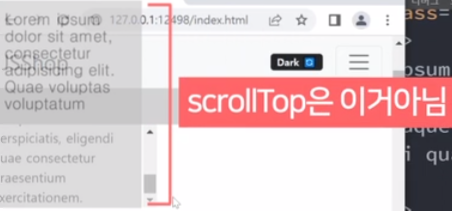
➡️ 그렇기 때문에 실제로 div 박스의 전체 높이 [숨겨진 부분 + 보여지는 부분 ] 는
내가 스크롤한 양
(scrollTop)+ 눈에 보이는 div박스의 높이(clientHeight)로 계산하는 것이 맞다
그리고 OS 마다 오차가 있어서 10px 정도 여유를 가지고 체크하는 것이 좋고 등호보다는 부등호로 비교하는 편이 낫다
<script>
$('.lorem').on('scroll',function(){
let myscroll= document.querySelector('.lorem').scrollTop
let height= document.querySelector('.lorem').scrollHeight
let realheight= document.querySelector('.lorem').clientHeight
// div의 스크롤바 내린 양 + div 박스 높이 == div의 실제 높이
if(myscroll+realheight > height-10){
alert('회원약관 완료 ')
}
})
</script>다 된 줄 알았으나...
⚠️ 문제 발생
alert가 중복해서 뜬다
이유 : scroll 이벤트는 실시간으로 일어나는 이벤트라 그렇다
✅ 해결방법
alert 상태를 담는 불린 변수를 추가
동작 순서
isAlertShown=false라는 변수를 만든다- [if] 스크롤을 다 내렸을 때
alert가 작동하면true로 바꾸고- [else if] 스크롤을 다시 올리면
false로 바꾼다
let isAlertShown=false
$('.lorem').on('scroll',function(){
let myscroll= document.querySelector('.lorem').scrollTop
let height= document.querySelector('.lorem').scrollHeight
let realheight= document.querySelector('.lorem').clientHeight
// div의 스크롤바 내린 양 == div의 실제 높이
if(myscroll+realheight>height-10 && !isAlertShown){
alert('다읽음 ')
isAlertShown=true
} else if(myscroll+realheight<height){
isAlertShown=false
}
}) 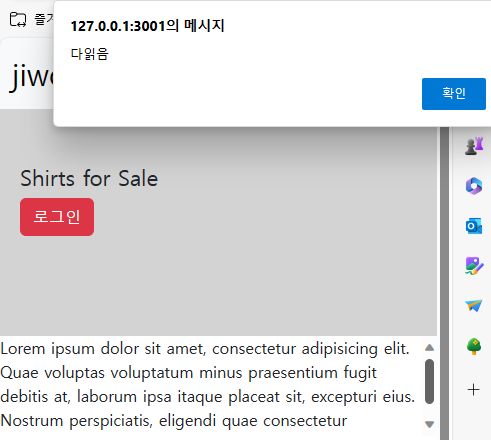
✅ 응용
스크롤 진행바 만들기
<div class="progress-bar" style="width: 100%; height:3px; background:gray;"></div>
<script>
//진행바 스크롤
$(window).on('scroll',function(){
let scrollTop = $(window).scrollTop();
let windowHeight = $(window).height(); // 내가 보이는 화면의 높이
let documentHeight = $(document).height(); // 전체 페이지의 높이
// 스크롤 위치에 따라 진행바의 너비를 계산
let scrollPercentage = (scrollTop / (documentHeight - windowHeight)) * 100;
// 진행바의 너비 설정
$('.progress-bar').css('width', scrollPercentage + '%');
})
</script>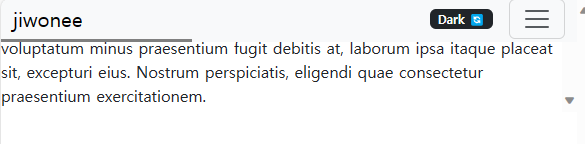
정리Time
내가 스크롤한 양
document.querySelector('class').scrollTop< 실제 div 높이 기준>
전체 div 박스 높이
document.querySelector('class').scrollHeight
눈에 보이는 div 박스 높이
document.querySelector('class').clientHeight
<JavaScript에서 요소의 크기 구하기>
높이
- clientHeight : padding을 포함한 높이
- scrollHeight : padding을 포함한 화면 상에 표시되지 않은 콘텐츠를 포함한 높이
- offsetHeight : border, padding, 스크롤 바를 포함한 높이
너비
- clientWidth : padding을 포함한 폭
- scrollWidth : padding을 포함한 화면 상에 표시되지 않은 콘텐츠를 포함한 폭
- offsetWidth : border, padding, 스크롤 바를 포함한 폭
윈도우 사이즈
window.innerWidth : 스크롤 바를 포함하지 않는 창 너비
window.innerHeight : 스크롤 바를 포함하지 않은 창 높이
window.outerWidth : 스크롤 바를 포함, 창의 너비
window.outerHeight : 스크롤 바를 포함한 창의 높이
<jQuery에서 요소의 크기 구하기>
높이
- .height() : 요소 높이만
- .innerHeight() : 요소의 padding을 포함한 높이
- .outerHeight() : 요소의 border, padding 포함한 높이
- .outerHeight(true) : 요소의 margin, border, padding 포함한 높이
너비
- .width() : 요소의 폭만
- .innerWidth() : 요소의 padding을 포함한 폭
- .outerWidth() : 요소의 border, padding을 포함한 폭
- .outerWidth(true) : 요소의 margin, border, padding을 포함한 폭
만약 요소의 display:none; 일 때 높이 사이즈 취득 여부
|구할 수 없는 것|구할 수 있는 것 |
|----|-----|
|offsetHeight | height |
|clientHeight |innerHeight |
| outerHeight|
[출처] JavaScript, jQuery 에서 높이, 너비 구하는 방법 정리 (하드코딩하는사람들) |